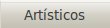A continuación procedemos a
explicar como transformar una imagen.
Cojemos la imagen que nos
disponemos a modificar
A la hora de transformar una imagen, disponemos de varias herramientas para realizar esta modificación. En nuestro caso utilizaremos las herramientas de inclinación y rotación. La herramienta de rotación permite girar la imagen mediante 2 formas distintas:
La primera forma consiste en un
cuadro que aparece automaticamente al clickear sobre la imagen una
vez, el cual, mediante valores numéricos especificos rota la imagen
de manera automatica.
La segunda manera es mas ruda y
menos exacta pero al hacerse a mano alzada permite un ajuste mas
visual, rápido y de mas uso entre las 2 maneras. Esta aparece
cuando hacemos un click en la imagen y simplemente arrastrando
desde una de las esquinas rotamos la imagen en la medida que nos
apetezca.
Otra herramienta que podemos usar para transformar una imagen es la de inclinación. Esta imagen permite inclinar la imagen seleccionada para que coja un mayor grado de inclinación o uno menor. Al igual que en la anterior herramienta, dispone 2 tipos distintos de poder utilizarla:
La primera manera consiste en un
cuadro que aparece nada más hacer un click en la imagen que nos
disponemos a transformar. Este cuadro da una exactitud numérica
basada en los 2 ejes de coordenadas.
La otra manera también se utiliza
arrastrando de las esquinas, a mano alzada, y permite un ajuste
visual mas específico aunque menos matemático. Es mas común el
uso de este segundo paso que del primero.